qsv 是爱奇艺公司下一种正版的视频加速格式,所以受到版权的保护,故qsv 格式文件播放,只能在爱奇艺上观看。那么怎么将qsv格式的视频转为普通手机和播放器能够识别的mp4格式呢?其实方法很简单的,只需几步就能轻松将奇艺qsv格式转换mp4,下面一起来看看吧!

工具/原料
奇艺QSv转换工具 V3.1
格式工厂
转为Flv
1、首先下载【奇艺QSv转换工具】,下载链接在最后
然后打开转换工具
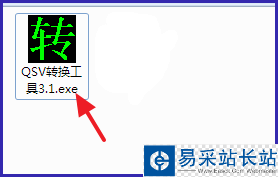
2、选择【添加文件】,添加进已经下载好的qsv格式的视频,可以批量添加
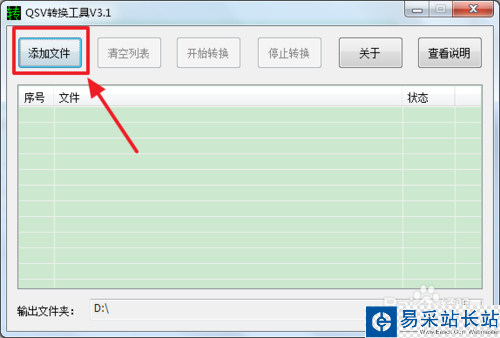
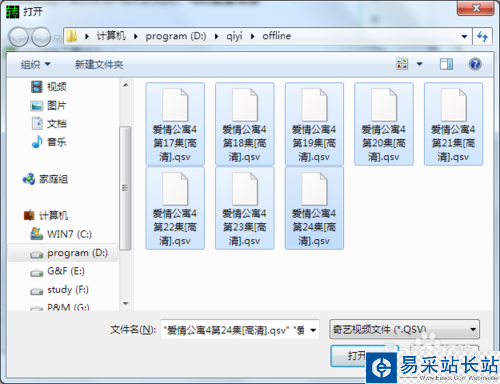
3、添加好文件后,选择输出文件夹,点击【开始转换】
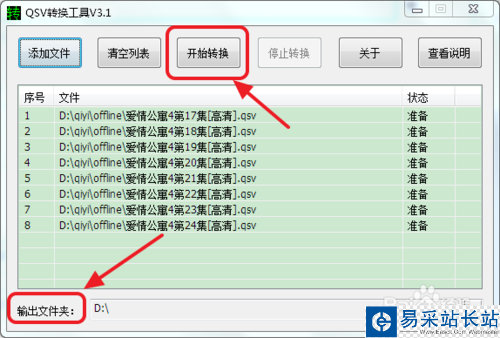
4、然后就可以得到Flv格式的视频了,现在普通的播放器就能够播放这些视频了
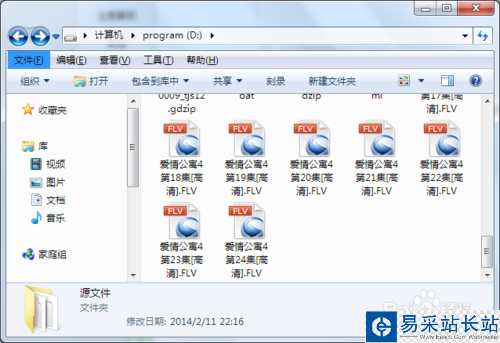
END
转为mp4
1、打开格式工厂,或者其他的格式转换工具,在【视频】下选择【mp4】
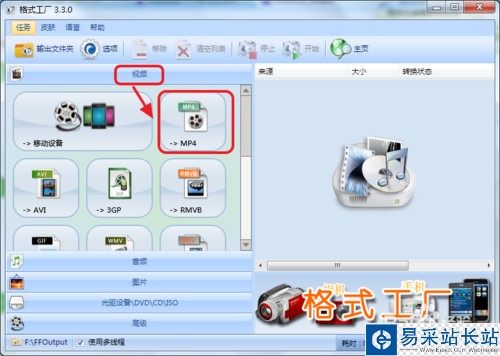
2、在弹出的窗口中,选择【添加文件】
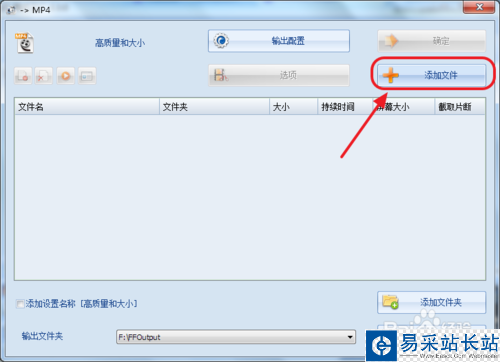
3、添加完成后,点击【确定】即可
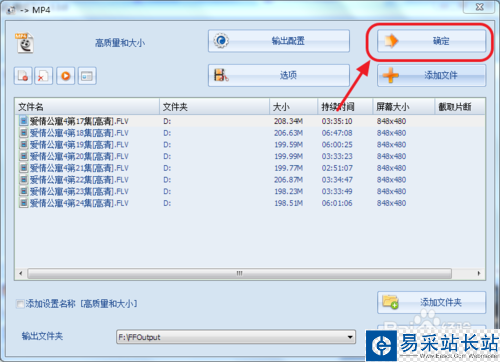
4、点击【开始】,即可开始转换视频,得到mp4格式的视频
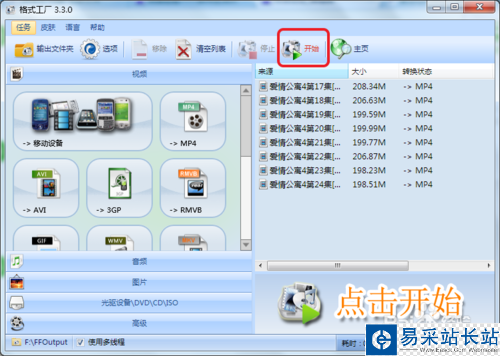
以上就是奇艺qsv格式转换mp4方法,希望对大家有所帮助!
新闻热点
疑难解答
图片精选